如果电脑不需要人工干预便可自动完成电脑关机的任务,这样就可以省去很多的时间,离开电脑去做别的事情。那么设置定时关机就显示出了它的作用了。小编给大家提供设置电脑定时关机的操作方法,
在使用电脑的时候,可能会遇到需要下载一个游戏或一些视频,我们又不能在等待它下载再关机,那样会浪费我们的时间该怎么办?设置电脑定时关机便可,小编有一个小技巧可以设置电脑定时关机。
电脑如何设置定时关机
右键开始菜单,选择打开控制面板
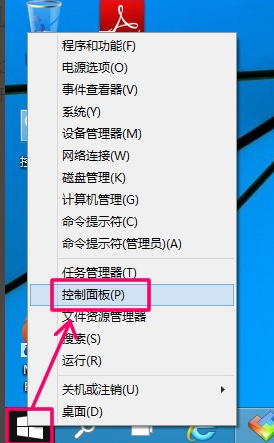
电脑载图1
在控制面板界面中,打开管理工具
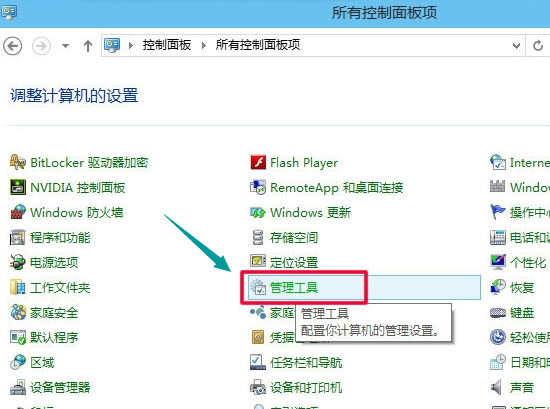
电脑载图2
再打开管理工具的“计划任务程序”。
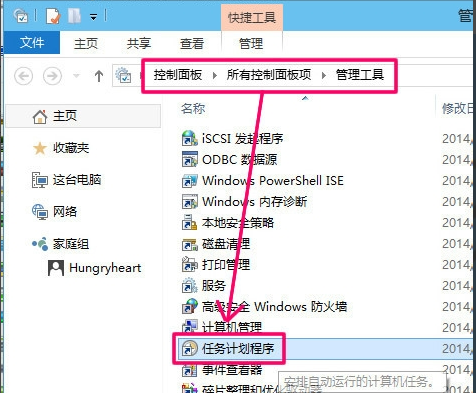
电脑载图3
点击计划任务程序库,在右边空白位置右键选择[创建基本任务]
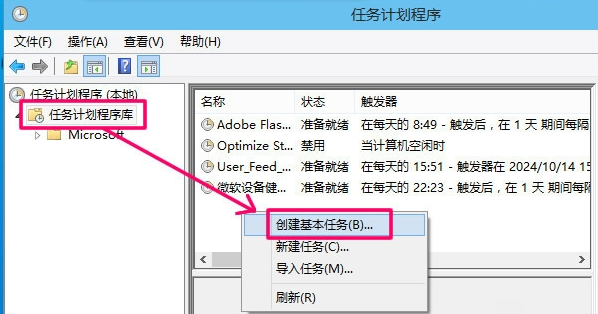
电脑载图4
然后为任务命名,
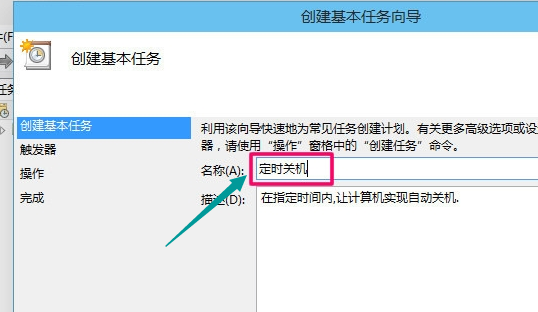
电脑载图5
运行频率选择每天(可根据自己的实际情况选择)
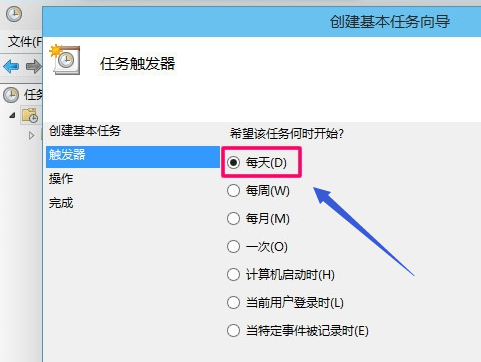
电脑载图6
运行命令的时间.设置为想关机的时刻。
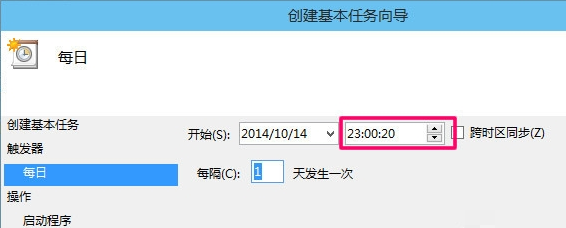
电脑载图7
执行操作选择[启动程序],

电脑载图8
程序就填shutdown命令,参数就设置成-s -t 10,意为23点后的10秒执行关机.

电脑载图9
设置完成后,任务就存在于列表中。
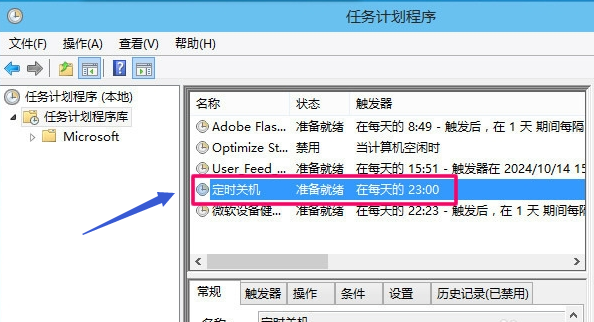
电脑载图10
个性化关机:可以把关机命令做成批处理,指定多少时间后关机,先在桌面上新建一个记事本,然后打开。
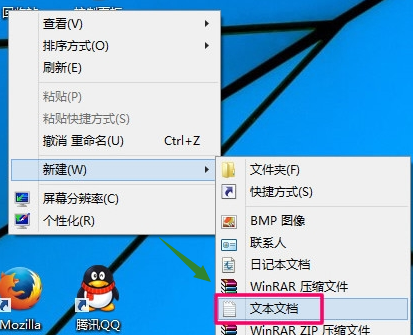
电脑载图11
输入内容shutdown -s -t 3600,代表一个小时后关机

电脑载图12
点击菜单,文件->另存为
先把文件类型改为所有文件,取文件名的时候,最后面要加[.bat],即保存为批处理文件
,以后只要双击打开这个文件,就自动执行1小时后自动关机.
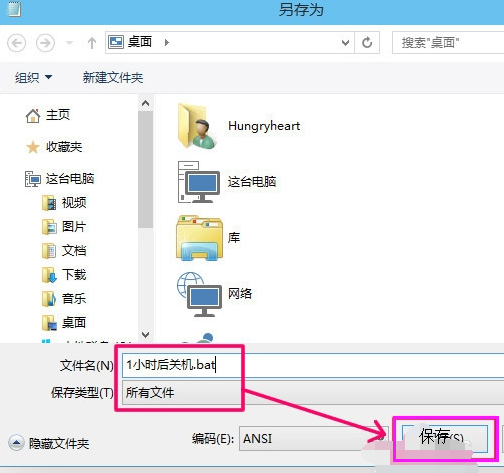
电脑载图13
如果要取消关机,可以按WIN+R,打开运行对话框,输入命令shutdownn -a就可以取消自动关机.

电脑载图14
以上就是电脑win10的设置定时关机的操作步骤了
Copyright ©2018-2023 www.958358.com 粤ICP备19111771号-7